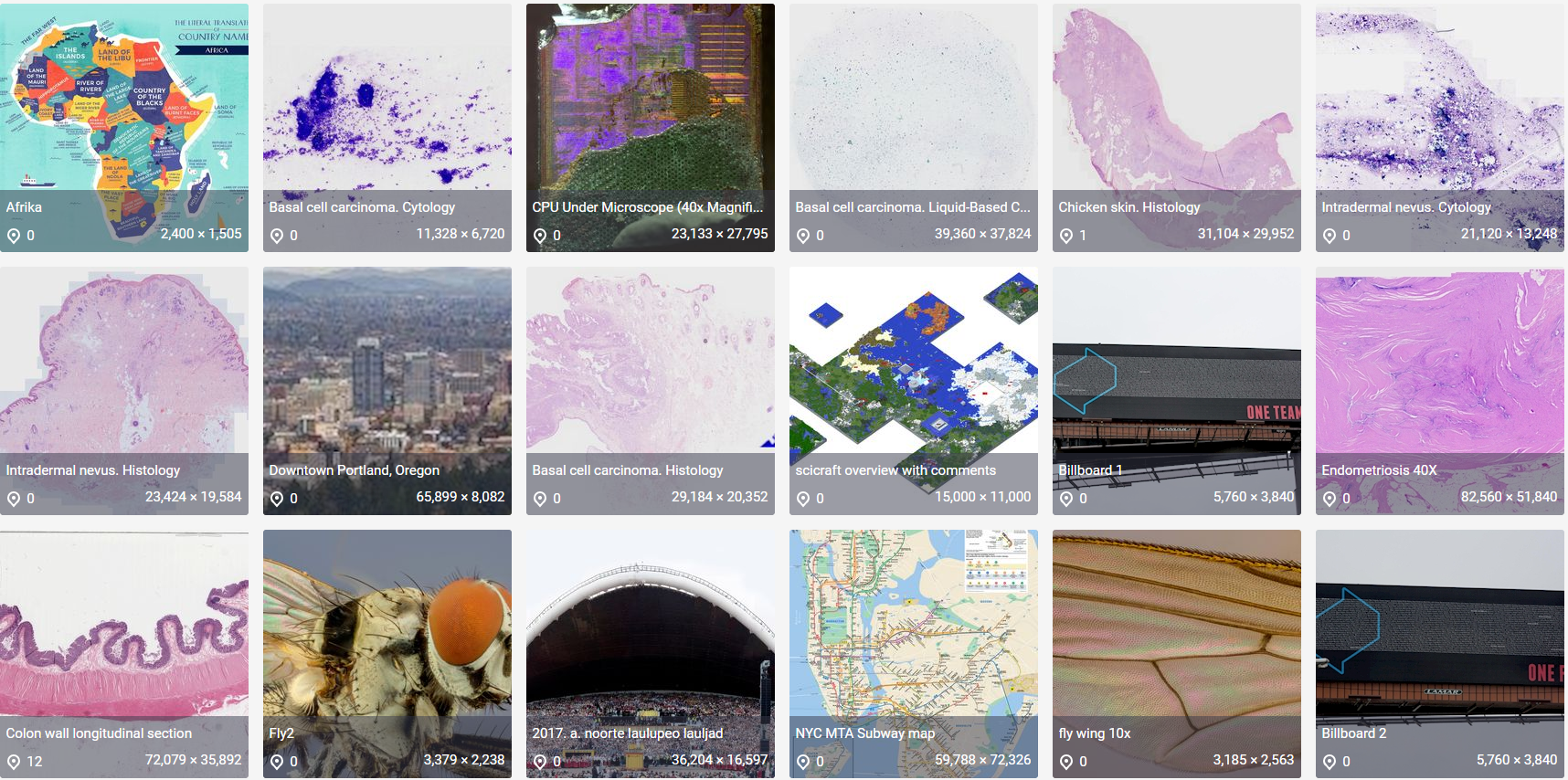Souvenez-vous de vos anciens manuels, où il fallait décrire et analyser une photo de piètre qualité, ou pire : une photocopie d’une photo de piètre qualité ! Ou autre cas de figure : votre photo ou illustration est très lourde (car ayant une grande résolution) et nécessite un temps de chargement important. C’est dans ces cas de figure que Easy Zoom s’avère un outil très intéressant.
1. Les premiers pas :
Vous voilà sur le site d’Easy Zoom. Sur la page d’accueil, vous trouvez quantité d’images et de photos. Vous n’avez qu’à cliquer sur l’une d’elles afin de comprendre rapidement le concept de l’outil. Il s’agit en effet, d’opérer des effets de zoom avec la molette de souris sur des photos et illustrations ayant une très grande résolution. L’exemple le plus parlant étant probablement les photos de cellules ou de galaxies.
Mais pour créer vous-même un support pédagogique, il vous faut certes avoir une photo ou illustration de très bonne qualité mais également un compte utilisateur. Pour cela, vous avez plusieurs options: passer par votre compte Facebook, par votre compte Gmail ou tout simplement vous créer un compte. Un mail de confirmation vous est ensuite envoyé.
2. La Création :
Une fois cette étape passée, cliquez sur ‘Upload image’ en haut, à gauche.
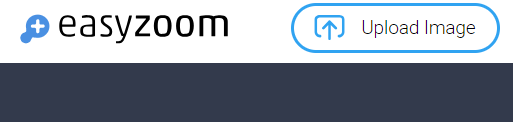
J’insiste encore mais choisissez une image ou photo de qualité (excluant par exemple les photos prises avec un smartphone). L’importation est assez rapide. Qui plus est, les formats supportés sont assez variés.
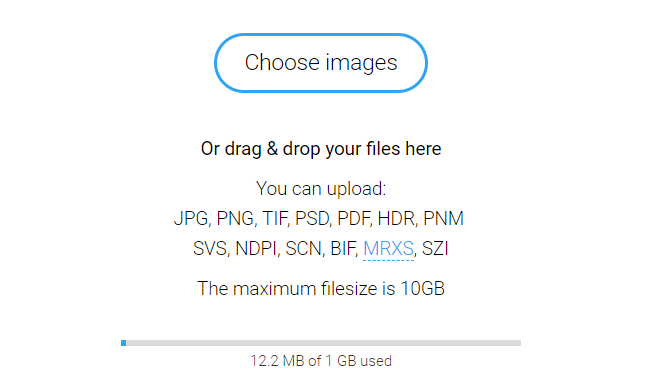
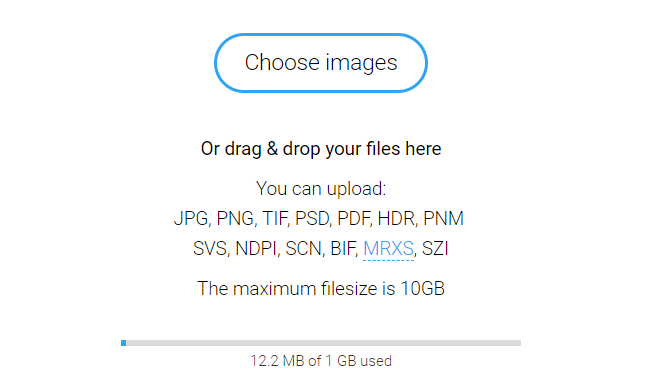
Lorsque l’image est importée, vous arrivez ensuite sur votre éditeur qui va vous permettre, sans surprise, de l’éditer. Cela signifie concrètement de lui attribuer une catégorie (de façon à ce qu’elle puisse être consultée facilement), lui mettre une description, changer les paramètres de confidentialité et rajouter des annotations (sur le modèle de ThingLink avec des commentaires, des images, des liens ).
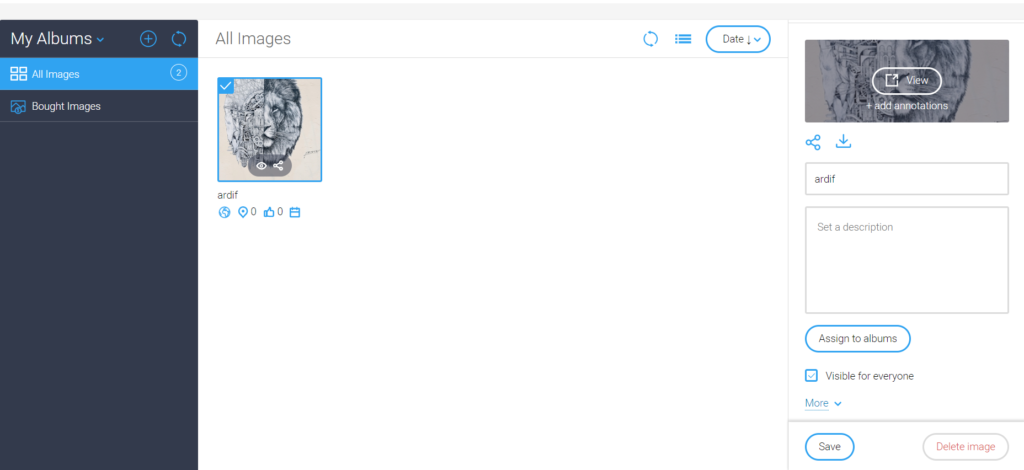
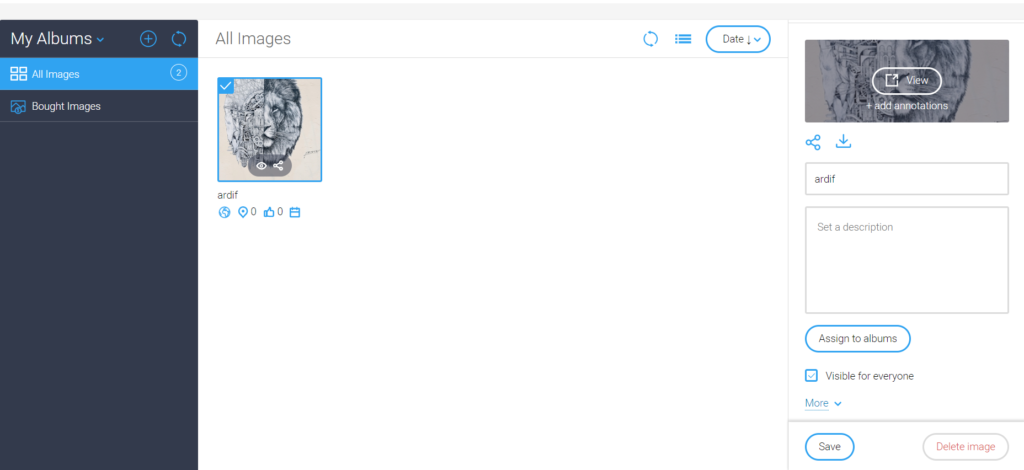
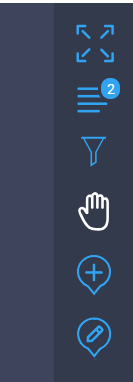
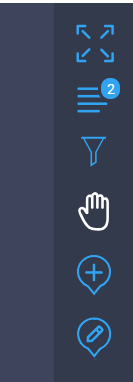
3. Partage et diffusion de la création :
Une fois que vous êtes satisfait de votre création, vous n’avez qu’à cliquer sur ‘Share’. EasyZoom va vous proposer de la partager via mail, Facebook, Twitter, d’envoyer le lien pour que l’image puisse être annotée par d’autres personnes, ou de l’intégrer grâce à son embed code.
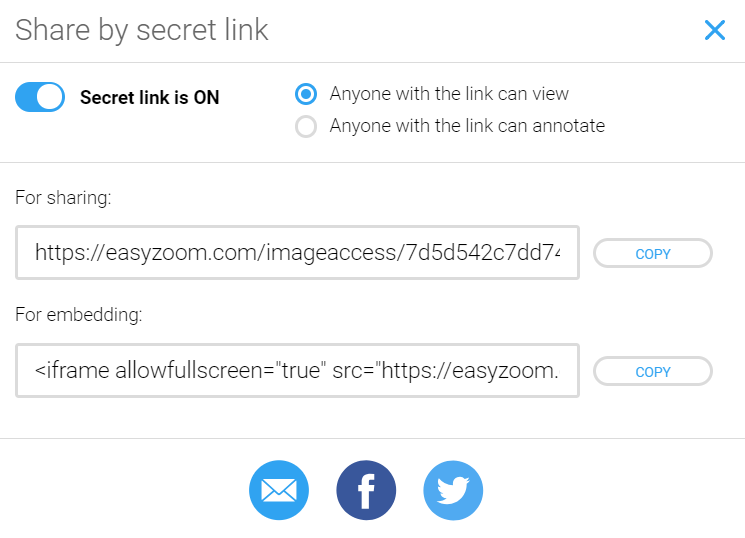
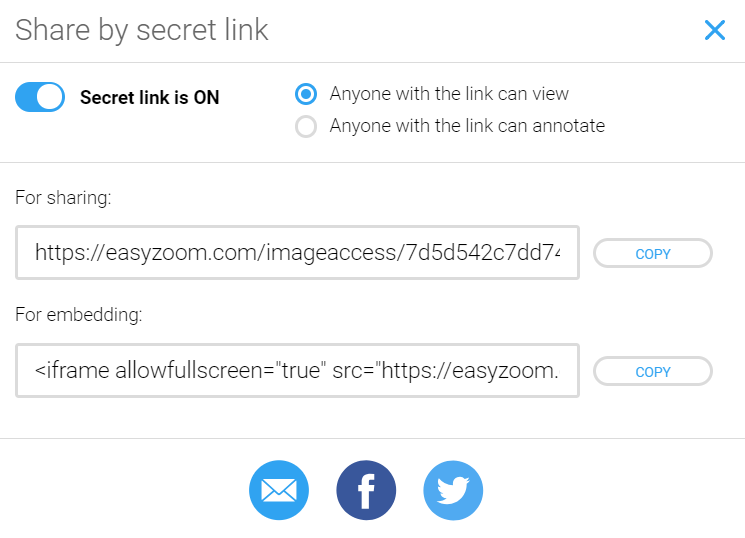
Personnellement, c’est cet embed code qui m’intéresse. Je récupère donc la balise et la colle dans mon Créa Learning, après avoir au préalable, sélectionné le bouton ‘Objet Intégré’.
4. Exemple :
5. L’avis de Noobelearning :
Le concept est très simple, mais efficace ! On zoome sur l’image de façon instantanée, avec une facilité déconcertante. Autre point positif et non des moindres : le fait qu’on puisse travailler à plusieurs sur une image, et cela gratuitement. En bref : un outil agréable à utiliser, qui permet d’éviter tout redimensionnement d’image.